Xサーバーメールアドレスの追加方法
22.05.09

目次
「メールアカウント設定」を選択
サーバーパネルへログインし、「メールアカウント設定」を選択。
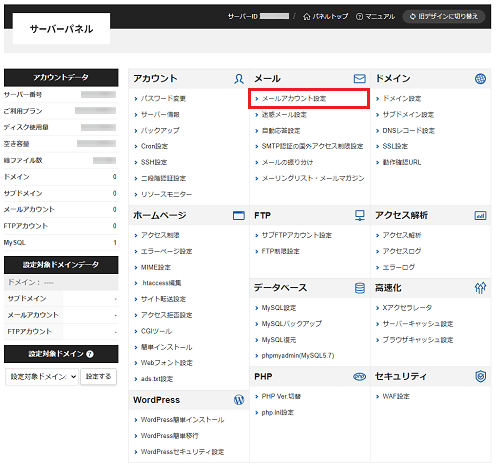
「メールアカウント追加」を選択
現在設定されている一覧が表示されます。「メールアカウント追加」を選択します。

「確認画面へ進む」ボタンをクリック
設定したいアカウント名・パスワード・容量・コメントを入力し、「確認画面へ進む」ボタンをクリックします(サブドメイン名での作成の際には、赤で囲った部分から選択することができます)。
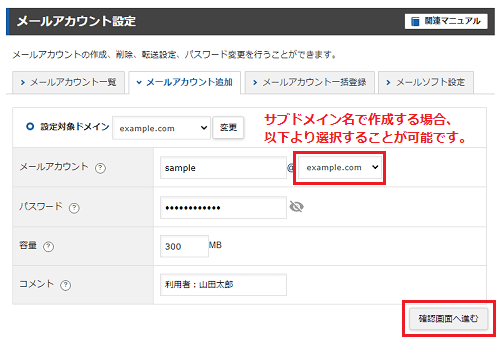
メールソフト設定をするための情報確認方法
POP/SMTP/ユーザー名/パスワードの確認は「メールソフト設定」を選択。
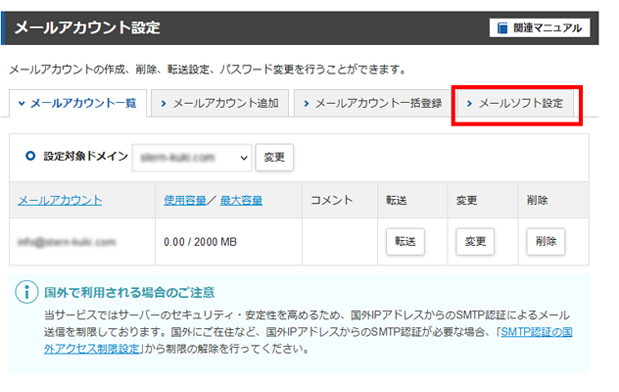
WEBメールのURL
WEBメールへのログインは以下のURL
https://secure.xserver.ne.jp/xapanel/login/xserver/mail/
迷惑メール(ホワイトリスト)を作っておく。
自サイトの問い合わせフォームへのメールを「迷惑メールではない」の設定にしておけば、ユーザーからのメールが勝手に迷惑メールフォルダに行かずに済みます。その設定も合わせてしておけば、goodです。

サーバーパネルの迷惑メールから設定できます。自分のメルアド「info@~」を入れておけば、ホワイトリストとして登録されます。
お役に立てましたらadsenseクリックお願いします!
いかがでしたでしょうか?もしお役に立てましたら、お賽銭のつもりでadsenseをポチっとクリックお願いします!↓上手くいきますようにお祈りしておきます!
関連記事
-
 2018.10.27 ワードプレスによるSEO対策
2018.10.27 ワードプレスによるSEO対策 -
 2023.12.20 CPT UIで親ページをアーカイブでなく、任意の固定ページに変更する方法
2023.12.20 CPT UIで親ページをアーカイブでなく、任意の固定ページに変更する方法 -
 2025.08.05 スマホで横スクロールが出る原因をCSSで簡単に特定する方法
2025.08.05 スマホで横スクロールが出る原因をCSSで簡単に特定する方法 -
 2022.06.24 XサーバーをSSL化した後にリダイレクトさせる方法
2022.06.24 XサーバーをSSL化した後にリダイレクトさせる方法 -
 2020.08.28 css js【簡単】下からふわっと出てくるアニメーションの作り方
2020.08.28 css js【簡単】下からふわっと出てくるアニメーションの作り方 -
 2024.02.01 Advanced Custom Fieldsのチェックボックス条件分岐方法
2024.02.01 Advanced Custom Fieldsのチェックボックス条件分岐方法

